Hur man aktiverar mikrofon i fortnite
Fortnite är ett populärt spel med osäkert fokus som är extremt populärt, särskilt bland yngre spelare. En mikrofon är helt enkelt nödvändig i programmet, för att inte tala om röstchatt.
Innehållet i artikeln
Instruktioner för att slå på mikrofonen i Fortnite
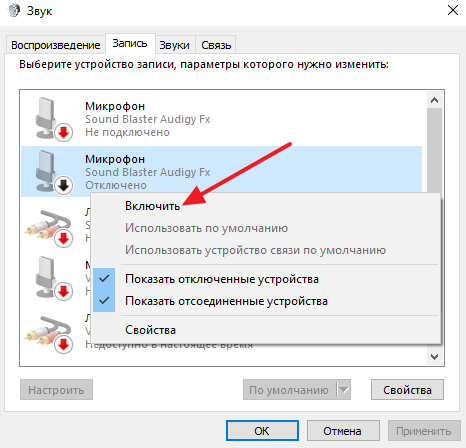 Ibland är Windows-operativsystemet inte korrekt konfigurerat och mikrofonen är inte aktiverad i ett spel eller en chatt. Ljudinspelningsenheten kommer inte heller att finnas i listan över ansluten utrustning när de nödvändiga programinställningarna inte har gjorts. Det är dock inte så svårt att göra. Det räcker att utföra flera små operationer och uppnå önskat resultat.
Ibland är Windows-operativsystemet inte korrekt konfigurerat och mikrofonen är inte aktiverad i ett spel eller en chatt. Ljudinspelningsenheten kommer inte heller att finnas i listan över ansluten utrustning när de nödvändiga programinställningarna inte har gjorts. Det är dock inte så svårt att göra. Det räcker att utföra flera små operationer och uppnå önskat resultat.
I princip spelar det ingen roll vilken enhet du använder. Detta kan vara en intern eller extern enhet, ett headset (hörlurar med mikrofon).
För att ansluta och konfigurera, gå till "Kontrollpanelen", på fliken "Hårdvara och ljud", hitta sidan "Ljud". Överst i fönstret kommer det att finnas flera flikar, bland dem "Record". Egentligen är det vad vi behöver.
Fliken visar den mikrofon du letar efter som måste konfigureras. Högerklicka på genvägen och välj "Ange som standard" i snabbmenyn som öppnas. Mikrofonen är redo att användas, allt som återstår är att konfigurera dess känslighet, förstärkning och andra viktiga parametrar.
I samma sammanhangsmeny, välj "Mikrofonegenskaper" längst ned i fönstret, gå till de önskade flikarna och ställ in skjutreglagen till önskade positioner.
Efterföljande inställningar görs direkt i spelet. Du måste gå till inställningsfönstret och välja "Ljudinställningar". Du bör välja röstchattfunktionen. Du kan antingen stänga av den helt eller slå på den. Volymen kan även justeras där, även genom att flytta reglagen i motsvarande fönster. Med några knapptryckningar av muspekaren förs parametern till det optimala värdet så att spelkaraktärerna inte skriker ner de chattande spelarna. Det finns även flera fler inställningar som gör att du kan prata i en grupp när du trycker på en knapp eller använder andra funktioner.
Om mikrofonen i Fortnite inte fungerar är den troligen inte vald i spelinställningarna. Situationen måste korrigeras. I motsvarande inställningsobjekt, välj önskad mikrofon och ställ in alternativet "Standard". Detta kommer att vara mikrofonen som används i chatt och i andra fall, till exempel i lagstrider.
Om produkten av någon anledning inte är lämplig kan du välja en annan i inställningarna och använda den. Om inte en enda mikrofon fungerar måste du köpa en ny, installera och konfigurera den.
Hur man talar i mikrofon i fortnite
 De som redan kör i ett team på Fortnite behöver röstchatt och en mikrofon. Vi måste på något sätt informera våra kamrater om framgångar eller misslyckanden. Det visar sig att allt du behöver göra är att trycka på en tangent och allt kommer att fungera som det ska. Annars måste du ta upp inställningarna och lösa de problem som uppstår.
De som redan kör i ett team på Fortnite behöver röstchatt och en mikrofon. Vi måste på något sätt informera våra kamrater om framgångar eller misslyckanden. Det visar sig att allt du behöver göra är att trycka på en tangent och allt kommer att fungera som det ska. Annars måste du ta upp inställningarna och lösa de problem som uppstår.
För att börja tala bör du komma ihåg att programmet har text- och röstchatt.Hitta bara bokstaven "V" i inställningarna för "Squad Voice Chat" så kan du kommunicera. Speciellt med tanke på att kommunikation inte är att avlyssna fienden.
Varför mikrofonen inte fungerar i Fortnite
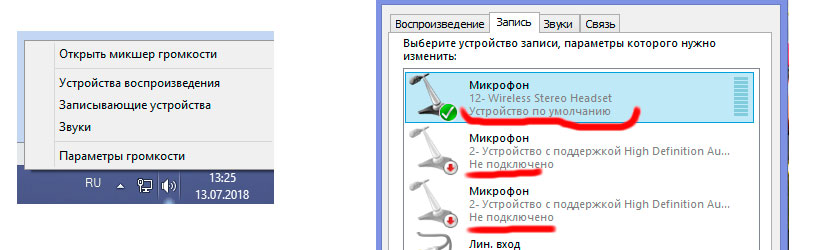 Men mikrofonen kanske inte fungerar. Varför händer det här? Detta är förresten ett problem som de flesta spelare möter. Det är bara det att programvaran ofta misslyckas; den är inte perfekt än.
Men mikrofonen kanske inte fungerar. Varför händer det här? Detta är förresten ett problem som de flesta spelare möter. Det är bara det att programvaran ofta misslyckas; den är inte perfekt än.
Hur man ställer in en mikrofon i fortnite
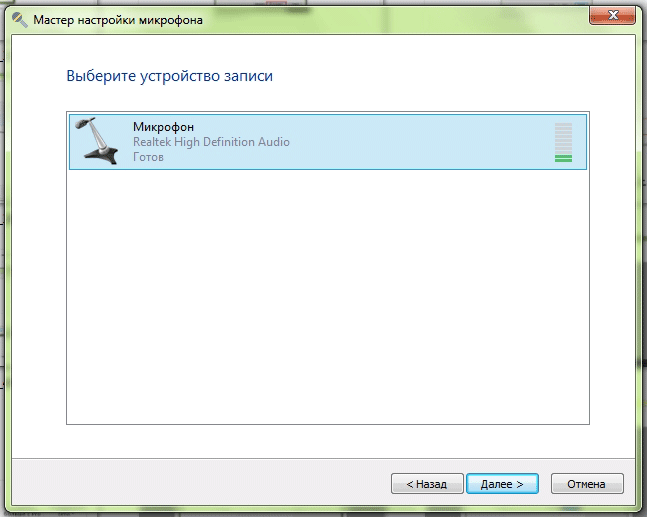 Situationen kan som alltid snabbt korrigeras. För att göra detta behöver du:
Situationen kan som alltid snabbt korrigeras. För att göra detta behöver du:
- Gå in i spelet, öppna inställningarna och gå till ljudfliken. Där ska du stänga av chatten, och sedan stänga av spelet.
- Återigen, som beskrivits ovan, anslut och konfigurera mikrofonen, välj de mest bekväma parametrarna.
- Du bör också stänga av alla andra ljudinspelningsenheter.
- Du kan starta spelet. Därefter bör du, enligt det redan beprövade schemat, kontrollera enhetens funktionalitet, göra dess inställningar direkt i spelet, slå på chatten och kommunicera så mycket du vill, i chatten, utanför den, vägleda medlemmarna av ditt elektroniska team på rätt väg.





